Doe een gratis scan en controleer of uw computer is geïnfecteerd.
VERWIJDER HET NUOm het volledige product te kunnen gebruiken moet u een licentie van Combo Cleaner kopen. Beperkte proefperiode van 7 dagen beschikbaar. Combo Cleaner is eigendom van en wordt beheerd door RCS LT, het moederbedrijf van PCRisk.
Hoe AddUpgrade verwijderen van een Mac?
Wat is AddUpgrade?
AddUpgrade is een programma, een mogelijk ongewenste applicatie die geclassificeerd is als adware. Na de installatie vertonen adware-apps allerlei types van advertenties. Het is ook gebruikelijk dat ze ontworpen zijn om persoonlijke gegevens te verzamelen. Toepassingen zoals AddUpgrade worden ongewenste apps genoemd omdat de mensen deze vaak onbedoeld (onbewust) downloaden en installeren.
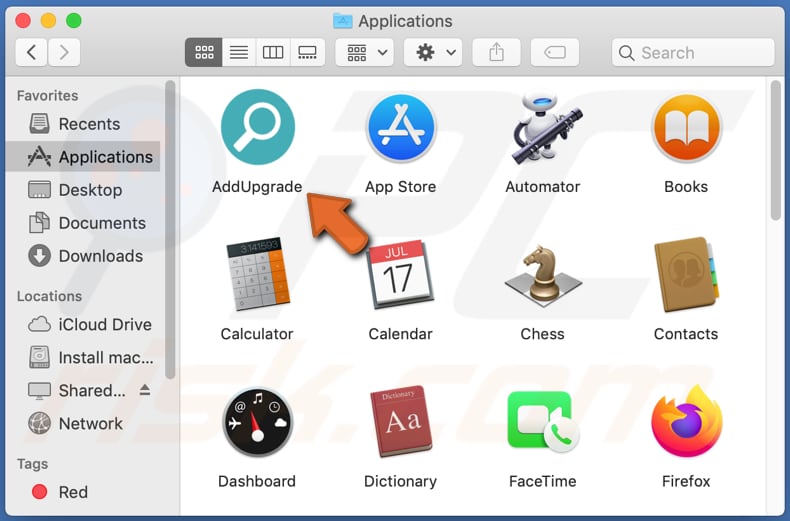
Doorgaans wordt software zoals AddUpgrade ontworpen om advertenties weer te geven in de vorm van banners, pop-ups, coupons, enquêtes, enzovoort. Gebruikers die op die advertenties klikken, komen meestal op allerlei onbetrouwbare en mogelijk kwaadaardige websites terecht of ze staan toe om scripts uit te voeren die ontworpen zijn om de download/installatie van een bepaalde ongewenste app te veroorzaken. AddUpgrade is niet alleen adware maar ook een browserkaper: het is ontworpen om het akamaihd.net-adres te promoten door de browserinstellingen te wijzigen. Doorgaans promoten dergelijke apps valse zoekmachines door instellingen zoals het adres van de standaardzoekmachine, de startpagina en het nieuw tabblad te wijzigen. Dergelijke zoekmachines bieden vaak resultaten aan die gegenereerd zijn door een andere zoekmachine. Akamaihd.net verwijst zijn gebruikers door naar search.yahoo.com (of naar de Safe Finder-website die op zijn beurt doorverwijst naar Yahoo), het levert resultaten op die gegenereerd zijn door Yahoo. Vaak is adware ook ontworpen om allerlei informatie te verzamelen over het surfgedrag van de gebruiker, zoals bijvoorbeeld: geolocaties, ingevoerde zoekopdrachten, adressen van bezochte pagina's, IP-adressen, enz. Onderzoek toont aan dat AddUpgrade ontworpen is om persoonlijke, gevoelige informatie zoals wachtwoorden, creditcardgegevens en telefoonnummers vast te leggen. Het is zeer waarschijnlijk dat de ontwikkelaars ervan proberen om inkomsten te verkrijgen door de verzamelde gegevens te verkopen aan derden (mogelijk cybercriminelen) die deze op andere manieren kunnen misbruiken. Gebruikers die AddUpgrade op een browser en besturingssysteem geïnstalleerd hebben, lopen het risico om slachtoffer te worden van identiteitsdiefstal of ze kunnen financiële verliezen liden. Ook kunnen er problemen ontstaan met de veiligheid van de browser en privacyschendingen. Als AddUpgrade of een andere soortgelijke app op een browser en/of computer is geïnstalleerd, dan moet deze dus zo snel mogelijk worden verwijderd.
| Naam | Advertenties door AddUpgrade |
| Type bedreiging | Adware, Mac-malware, Mac-virus |
| Detectienamen | Avast (MacOS:Adload-AB [Trj]), AVG (MacOS:Adload-AB [Trj]), ESET-NOD32 (een variant van OSX/Adware.Didnarbois.A), Sophos AV (Adloadr (PUA)), volledige lijst (VirusTotal) |
| Symptomen | Uw Mac werkt trager dan normaal, u ziet ongewenste pop-upadvertenties, u wordt doorgestuurd naar dubieuze websites. |
| Distributie methodes | Misleidende pop-upadvertenties, gratis software-installatieprogramma's (bundeling), valse Flash Player-installatieprogramma's, downloads van torrent-bestanden. |
| Schade | Internet browsing tracking (mogelijke privacyschendingen), weergave van ongewenste advertenties, omleidingen naar verdachte websites, verlies van privéinformatie. |
| Verwijdering |
Om mogelijke malware-infecties te verwijderen, scant u uw computer met legitieme antivirussoftware. Onze beveiligingsonderzoekers raden aan Combo Cleaner te gebruiken. Combo Cleaner voor Windows DownloadenGratis scanner die controleert of uw computer geïnfecteerd is. Om het volledige product te kunnen gebruiken moet u een licentie van Combo Cleaner kopen. Beperkte proefperiode van 7 dagen beschikbaar. Combo Cleaner is eigendom van en wordt beheerd door RCS LT, het moederbedrijf van PCRisk. |
ProcessLocator, SoloProcess, BrowserProduct zijn ook adware-applicaties. Er zijn echter veel andere soortgelijke apps. Wat de meeste van hen gemeen hebben, is dat ze ontworpen zijn om hun gebruikers advertenties te laten zien. Vaak werken ze ook als tools voor het bespioneren van informatie. Bovendien bieden de meeste van hen geen meerwaarde en kunnen ze allerlei problemen veroorzaken. Daarom mag u nooit adware downloaden of installeren.
Hoe werd AddUpgrade geïnstalleerd op mijn computer?
Het is gebruikelijk dat ontwikkelaars ongewenste apps verspreiden door ze op te nemen in de downloaders of installers van andere software. In de meeste gevallen zijn aanbiedingen voor het downloaden en/of installeren van mogelijk ongewenste apps te vinden in hun "Geavanceerde", "Aangepaste" en andere vergelijkbare instellingen. Het probleem is dat niet alle gebruikers deze instellingen controleren. Met andere woorden: ze laten ze ongewijzigd. Door de standaardinstellingen ongewijzigd te laten, staan ze vaak toe dat de inbegrepen ongewenste apps samen met andere, bewust gedownloade software geïnstalleerd worden. Mogelijk ongewenste apps kunnen ook geïnstalleerd worden via misleidende advertenties die ontworpen zijn om bepaalde scripts uit te voeren. Dergelijke advertenties kunnen dat echter niet veroorzaken zonder dat erop wordt geklikt.
Hoe de installatie van mogelijk ongewenste applicaties vermijden?
Gebruikers die software downloaden/installeren via onbetrouwbare bronnen zoals downloaders van derden, installatieprogramma's, peer-to-peer-netwerken (zoals torrent-clients, eMule), niet-officiële pagina's, enz. downloaden en/of installeren vaak ook ongewenste apps. Daarom moet alle software worden gedownload van officiële pagina's en via directe downloadlinks. Bovendien moeten de downloaders en installers die instellingen zoals "Geavanceerd", "Aangepast", "Handmatig" bevatten, gecontroleerd worden op aanbiedingen om aanvullende, ongewenste software te downloaden/installeren. Deze aanbiedingen moeten worden afgewezen voordat de download- en/of installatieprocessen worden voltooid. Opdringerige advertenties op dubieuze pagina's openen vaak potentieel schadelijke pagina's. Ze kunnen ook ongewenste downloads en installaties veroorzaken. Om deze redenen mag er niet op dergelijke advertenties worden geklikt. En tot slot: als er al ongewenste extensies, add-ons of plug-ins in een webbrowser zijn geïnstalleerd, dan moeten deze zo snel mogelijk worden verwijderd. Hetzelfde moet gebeuren met dit soort programma's die op het besturingssysteem zijn geïnstalleerd. Als uw computer al is geïnfecteerd met AddUpgrade, dan raden we u aan een scan uit te voeren met Combo Cleaner Antivirus voor Windows om deze adware automatisch te verwijderen.
AddUpgrade veroorzaakt doorverwijzingen naar de Safe Finder-website (via akamaihd.net) die doorverwijst naar search.yahoo.com:
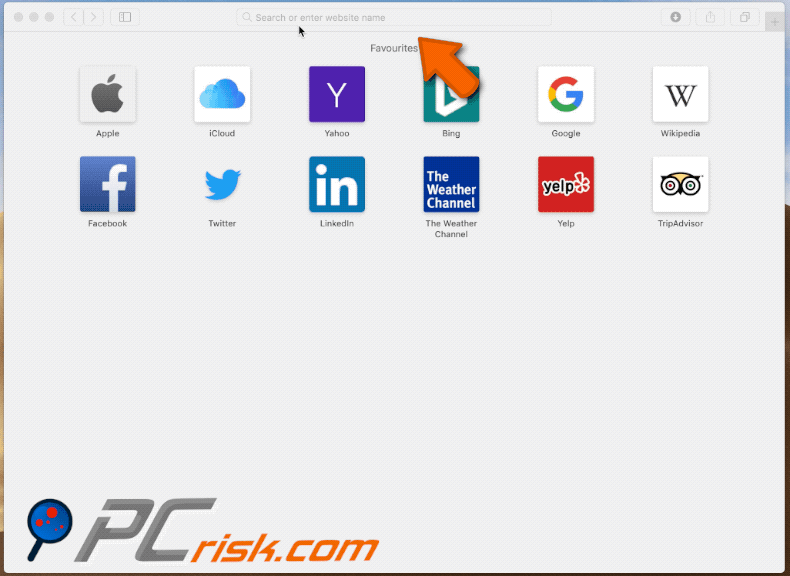
Pop-upvenster dat vertoond wordt na een geslaagde AddUpgrade installatie:
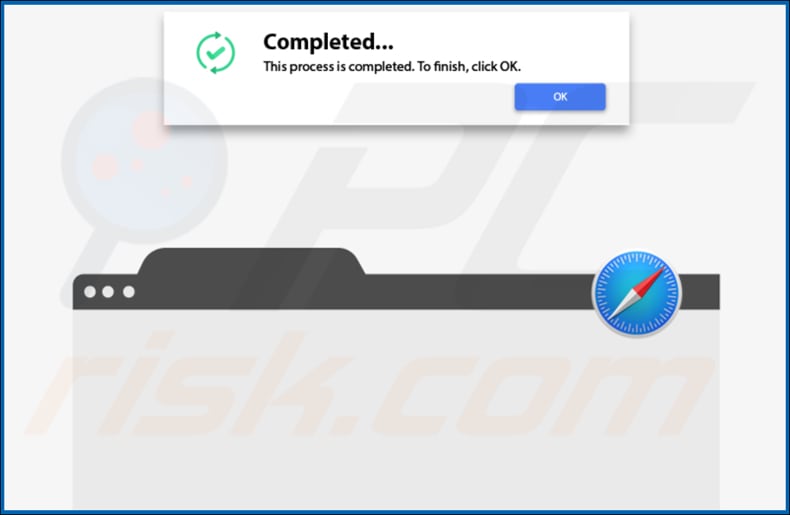
AddUpgrade installatie-map en inhoud:

AddUpgrade geïnstalleerd op de Safari browser:
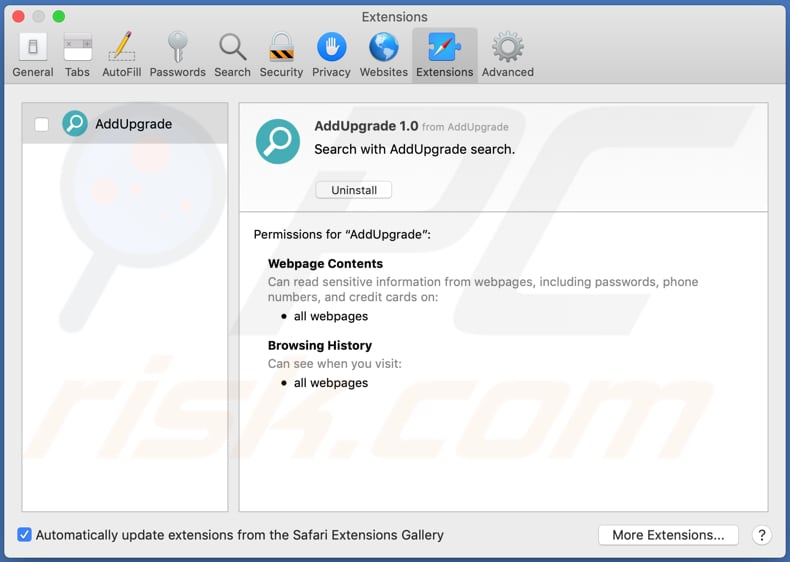
Onmiddellijke automatische malwareverwijdering:
Handmatig de dreiging verwijderen, kan een langdurig en ingewikkeld proces zijn dat geavanceerde computer vaardigheden vereist. Combo Cleaner is een professionele automatische malware verwijderaar die wordt aanbevolen om malware te verwijderen. Download het door op de onderstaande knop te klikken:
DOWNLOAD Combo CleanerDoor het downloaden van software op deze website verklaar je je akkoord met ons privacybeleid en onze algemene voorwaarden. Om het volledige product te kunnen gebruiken moet u een licentie van Combo Cleaner kopen. Beperkte proefperiode van 7 dagen beschikbaar. Combo Cleaner is eigendom van en wordt beheerd door RCS LT, het moederbedrijf van PCRisk.
Snelmenu:
- Wat is AddUpgrade?
- STAP 1. Verwijder aan AddUpgrade gerelateerde mappen en bestanden uit OSX.
- STAP 2. Verwijder de AddUpgrade advertenties uit Safari.
- STAP 3. Verwijder de AddUpgrade adware uit Google Chrome.
- STAP 4. Verwijder de AddUpgrade advertenties uit Mozilla Firefox.
Video die toont hoe de AddUpgrade adware te verwijderen met Combo Cleaner:
AddUpgrade adware verwijderen:
Verwijder aan AddUpgrade gerelateerde mogelijk ongewenste applicaties uit de map "Applications":

Klik op het pictogram Finder. Selecteer in het Finder-venster "Applicaties". Zoek in de map met toepassingen naar "MPlayerX", "NicePlayer", of andere verdachte toepassingen en sleep ze naar de prullenbak. Na het verwijderen van de potentieel ongewenste toepassing(en) die online advertenties veroorzaken, scant u uw Mac op eventuele resterende ongewenste componenten.
DOWNLOAD verwijderprogramma voor malware-infecties
Combo Cleaner die controleert of uw computer geïnfecteerd is. Om het volledige product te kunnen gebruiken moet u een licentie van Combo Cleaner kopen. Beperkte proefperiode van 7 dagen beschikbaar. Combo Cleaner is eigendom van en wordt beheerd door RCS LT, het moederbedrijf van PCRisk.
Verwijder aan de advertenties door addupgrade gerelateerde bestanden en mappen:

Klik op het Finder icoon, vanuit de menubalk kies je Ga en klik je op Ga naar map...
 Controleer of er zich door de adware aangemaakte bestanden bevinden in de map /Library/LaunchAgents folder:
Controleer of er zich door de adware aangemaakte bestanden bevinden in de map /Library/LaunchAgents folder:

In de Ga naar map...-balk typ je: /Library/LaunchAgents
 In de map “LaunchAgents” zoek je naar recent toegevoegde verdachte bestanden en je verplaatst deze naar de prullenbak. Voorbeelden van bestanden aangemaakt door adware: “installmac.AppRemoval.plist”, “myppes.download.plist”, “mykotlerino.ltvbit.plist”, “kuklorest.update.plist”, enz. Adware installeert vaak bestanden met hetzelfde bestandsnaampatroon.
In de map “LaunchAgents” zoek je naar recent toegevoegde verdachte bestanden en je verplaatst deze naar de prullenbak. Voorbeelden van bestanden aangemaakt door adware: “installmac.AppRemoval.plist”, “myppes.download.plist”, “mykotlerino.ltvbit.plist”, “kuklorest.update.plist”, enz. Adware installeert vaak bestanden met hetzelfde bestandsnaampatroon.
 Controleer of er zich door adware aangemaakte bestanden bevinden in de map /Library/Application Support:
Controleer of er zich door adware aangemaakte bestanden bevinden in de map /Library/Application Support:

In de Ga naar map...-balk typ je: /Library/Application Support
 In de map “Application Support” zoek je naar recent toegevoegde verdachte mappen. Bijvoorbeeld “MplayerX” or “NicePlayer”, en je verplaatst deze mappen naar de prullenbak.
In de map “Application Support” zoek je naar recent toegevoegde verdachte mappen. Bijvoorbeeld “MplayerX” or “NicePlayer”, en je verplaatst deze mappen naar de prullenbak.
 Controleer of er zich door adware aangemaakte bestanden bevinden in de map ~/Library/LaunchAgents:
Controleer of er zich door adware aangemaakte bestanden bevinden in de map ~/Library/LaunchAgents:

In de Ga naar map...-balk typ je: ~/Library/LaunchAgents

In de map “LaunchAgents” zoek je naar recent toegevoegde verdachte bestanden en je verplaatst deze naar de prullenbak. Voorbeelden van bestanden aangemaakt door adware: “installmac.AppRemoval.plist”, “myppes.download.plist”, “mykotlerino.ltvbit.plist”, “kuklorest.update.plist”, enz. Adware installeert vaak verschillende bestanden met hetzelfde bestandsnaampatroon.
 Controleer of er zich door adware aangemaakte bestanden bevinden in de map /Library/LaunchDaemons:
Controleer of er zich door adware aangemaakte bestanden bevinden in de map /Library/LaunchDaemons:
 In de Ga naar map...-balk typ je: /Library/LaunchDaemons
In de Ga naar map...-balk typ je: /Library/LaunchDaemons
 In de map “LaunchDaemons” zoek je naar recent toegevoegde verdachte bestanden. Voorbeelden zijn: “com.aoudad.net-preferences.plist”, “com.myppes.net-preferences.plist”, "com.kuklorest.net-preferences.plist”, “com.avickUpd.plist”, etc., en je verplaatst deze naar de prullenbak.
In de map “LaunchDaemons” zoek je naar recent toegevoegde verdachte bestanden. Voorbeelden zijn: “com.aoudad.net-preferences.plist”, “com.myppes.net-preferences.plist”, "com.kuklorest.net-preferences.plist”, “com.avickUpd.plist”, etc., en je verplaatst deze naar de prullenbak.
 Scan uw Mac met Combo Cleaner:
Scan uw Mac met Combo Cleaner:
Als u alle stappen in de juiste volgorde hebt gevolgd dan zou uw Mac nu helemaal virus- en malwarevrij moeten zijn. Om zeker te weten of uw systeem niet langer besmet is voert u best een scan uit met Combo Cleaner Antivirus. Download dit programma HIER. Na het downloaden van het bestand moet u dubbelklikken op het combocleaner.dmg installatiebestand, in het geopende venster sleept u het Combo Cleaner-icoon naar het Applicaties-icoon. Nu opent u launchpad en klikt u op het Combo Cleaner-icoon. Wacht tot Combo Cleaner de virusdefinities heeft bijgewerkt en klik vervolgens op de knop 'Start Combo Scan'.

Combo Cleaner zal uw Mac scannen op malwarebesmettingen. Als de scan meldt 'geen bedreigingen gevonden' - dan betekent dit dat u verder de verwijderingsgids kunt volgen. In het andere geval is het aanbevolen alle gevonden besmettingen te verwijderen voor u verder gaat.

Na het verwijderen van bestanden en mappen die werden aangemaakt door deze adware ga je verder met het verwijderen van frauduleuze extensies uit je internetbrowsers.
Advertenties door AddUpgrade verwijderen uit de internetbrowsers:
 Kwaadaardige extensies verwijderen uit Safari:
Kwaadaardige extensies verwijderen uit Safari:
Verwijder aan advertenties door addupgrade gerelateerde Safari extensies:

Open de Safari-browser, vanuit de menubalk selecteer je "Safari" en klik je op "Voorkeuren...".

In het scherm met de voorkeuren selecteer je "Extensies" en zoek je naar recent geïnstalleerde verdachte extensies. Als je die gevonden hebt klik je op de "Verwijderen"-knop er net naast. Merk op dat je veilig alle extensies kunt verwijderen uit de Safari-browser, ze zijn niet noodzakelijk voor een goede werking van de browser.
- Als je problemen blijft hebben met browser doorverwijzingen en ongewenste advertenties lees je hier hoe Safari te resetten.
 Kwaadaardige plug-ins verwijderen uit Mozilla Firefox:
Kwaadaardige plug-ins verwijderen uit Mozilla Firefox:
Verwijder aan advertenties door addupgrade gerelateerde Mozilla Firefox add-ons:

Open je Mozilla Firefox-browser. In de rechterbovenhoek van het scherm klik je op de "Menu openen"-knop (met de drie horizontale lijnen). Uit het geopende menu selecteer je "Add-ons".

Kies het tabblad "Extensies" en zoek naar recent geïnstalleerde verdachte add-ons. Eens gevonden klik je op de "Verwijderen"-knop er net naast. Merk op dat je veilig alle extensies uit je Mozilla Firefox-browser kunt verwijderen - ze zijn niet noodzakelijk voor de goede werking van de browser.
- Als je problemen blijft ervaren met browser doorverwijzingen en ongewenste advertenties kun je ook Mozilla Firefox resetten.
 Kwaadaardige extensies verwijderen uit Google Chrome:
Kwaadaardige extensies verwijderen uit Google Chrome:
Verwijder aan advertenties door addupgrade gerelateerde Google Chrome add-ons:

Open Google Chrome en klik op de "Chrome menu"-knop (drie horizontale lijnen) gesitueerd in de rechterbovenhoek van het browserscherm. In het uitklapmenu selecteer je "Meer tools" en vervolgens "Extensies".

In het scherm "Extensies" zoek je naar recent geïnstalleerde verdachte add-ons. Als je die gevonden hebt klik je op de "Prullenbak"-knop er net naast. Merk op dat je veilig alle extensies uit je Google Chrome-browser kunt verwijderen. Ze zijn niet noodzakelijk voor een goede werking van de browser.
- Als je problemen blijft ervaren met browser doorverwijzingen en ongewenste advertenties kun je ook Google Chrome resetten.
Delen:

Tomas Meskauskas
Deskundig beveiligingsonderzoeker, professioneel malware-analist
Ik ben gepassioneerd door computerbeveiliging en -technologie. Ik ben al meer dan 10 jaar werkzaam in verschillende bedrijven die op zoek zijn naar oplossingen voor computertechnische problemen en internetbeveiliging. Ik werk sinds 2010 als auteur en redacteur voor PCrisk. Volg mij op Twitter en LinkedIn om op de hoogte te blijven van de nieuwste online beveiligingsrisico's.
Het beveiligingsportaal PCrisk wordt aangeboden door het bedrijf RCS LT.
Gecombineerde krachten van beveiligingsonderzoekers helpen computergebruikers voorlichten over de nieuwste online beveiligingsrisico's. Meer informatie over het bedrijf RCS LT.
Onze richtlijnen voor het verwijderen van malware zijn gratis. Als u ons echter wilt steunen, kunt u ons een donatie sturen.
DonerenHet beveiligingsportaal PCrisk wordt aangeboden door het bedrijf RCS LT.
Gecombineerde krachten van beveiligingsonderzoekers helpen computergebruikers voorlichten over de nieuwste online beveiligingsrisico's. Meer informatie over het bedrijf RCS LT.
Onze richtlijnen voor het verwijderen van malware zijn gratis. Als u ons echter wilt steunen, kunt u ons een donatie sturen.
Doneren
▼ Toon discussie